Copilot of ChatGPT: welke helpt jou beter met notuleren?
Notuleren is een van die taken die vaak veel tijd kosten, maar gelukkig kunnen AI-tools zoals Microsoft Copilot en ChatGPT het werk een stuk makkelijker maken. Ze helpen je bij het maken van samenvattingen, het structureren van de notulen en het vastleggen van actiepunten. Maar welke tool werkt het beste voor jou? In dit artikel vergelijken we Copilot en ChatGPT op gebruiksgemak, nauwkeurigheid en privacy.
Hoe helpt Copilot bij notuleren?
Microsoft Copilot is een slimme assistent die werkt binnen Microsoft 365, zoals Word, Teams en Outlook. Vooral als je veel vergadert in Teams, is Copilot handig. Het maakt automatisch een samenvatting van de vergadering en zet actiepunten op een rij. Het grote voordeel? Alles blijft binnen je Microsoft-omgeving en wordt meteen op de juiste plek opgeslagen. Geen gedoe met knippen, plakken en samenvatten.
Hoe herkent Copilot actiepunten?
Microsoft Copilot gebruikt AI en natuurlijke taalverwerking (NLP) om actiepunten te herkennen en structureren. Dit gebeurt op verschillende manieren:
Taalanalyse in real-time
Tijdens een Teams-vergadering luistert Copilot mee en analyseert het gesprek om opdrachten, afspraken en taken als actiepunten te markeren.
Herkenning van sleutelzinnen
Copilot detecteert specifieke woorden en zinsconstructies die wijzen op een actiepunt, zoals:
- Laten we dit volgende week afronden.
- Kun jij de presentatie opsturen?
- We moeten dit nog bespreken met het management.
Koppeling aan namen en deadlines
Copilot kan automatisch taken koppelen aan personen en deadlines door AI-herkenning binnen Microsoft 365. Dit werkt op verschillende manieren:
#1 Op basis van vergadercontext
Copilot luistert naar wie welke taak toegewezen krijgt en noteert dit automatisch.
Bijvoorbeeld:
- Jan gaat het verslag opstellen voor vrijdag.
- Copilot herkent Jan als de verantwoordelijke en vrijdag als de deadline.
#2 Door integratie met Microsoft 365
- Copilot kan namen herkennen vanuit de Microsoft 365-omgeving, zoals Teams-deelnemers en Outlook-contacten.
- Wanneer iemand in de vergadering genoemd wordt, wordt deze gekoppeld aan hun profiel.
#3 Automatische toewijzing in takenlijsten
Copilot kan actiepunten direct omzetten in taken in Microsoft Planner, To Do of OneNote.
Bijvoorbeeld:
- Marieke neemt contact op met de leverancier.
- Copilot kan Marieke taggen in een takenlijst en een herinnering instellen.
#4 Handmatige aanpassingen mogelijk
- Na de vergadering kun je namen koppelen aan actiepunten in Teams of Word.
- Copilot maakt suggesties, maar je kunt deze altijd aanpassen.
Wanneer een taak wordt gekoppeld aan een persoon en/of een deadline, kan Copilot dit herkennen en direct in een overzicht zetten:
- Jan gaat het verslag opstellen voor vrijdag.
- Actiepunt: Jan moet een verslag maken vóór vrijdag.
- Marieke neemt contact op met de leverancier.
- Actiepunt: Marieke moet een leverancier bellen.
#5 Structurering in een takenlijst
Na de vergadering zet Copilot automatisch de actiepunten in een takenlijst of in Microsoft Planner, To Do of OneNote, afhankelijk van de instellingen binnen de organisatie.
#6 Handmatige aanpassingen mogelijk
Hoewel Copilot veel automatisch doet, kun je actiepunten nog handmatig aanpassen of aanvullen in Teams of Word voordat je de notulen definitief opslaat en deelt.
Voordelen van Copilot voor notuleren:
- Direct na de vergadering een samenvatting in Teams en Word.
- Herkent automatisch actiepunten en besluiten.
- Werkt soepel samen met andere Microsoft 365-apps.
Nadelen:
- Je hebt een Microsoft 365-abonnement met Copilot nodig.
- De gegenereerde samenvatting is niet altijd perfect en kan aanpassingen nodig hebben.
- Alleen te gebruiken binnen Microsoft-omgevingen.
Hoe helpt ChatGPT je bij het notuleren?
ChatGPT is een slimme AI-tool die helpt bij het samenvatten en structureren van teksten. Dit betekent dat je bijvoorbeeld een transcript van een vergadering kunt invoeren en ChatGPT hier een overzichtelijke samenvatting van maakt. Handig als je notulen wilt opstellen zonder alles zelf uit te typen. Omdat ChatGPT niet gekoppeld is aan Microsoft 365, heb je meer vrijheid om het op verschillende manieren te gebruiken. Je kunt teksten invoeren via een chatinterface en zelf bepalen hoe gedetailleerd of beknopt de samenvatting moet zijn.
Hoe herkent ChatGPT actiepunten?
ChatGPT kan actiepunten ook identificeren door gebruik te maken van natuurlijke taalverwerking (NLP) en patroonherkenning in tekst of audiotranscripten. Dit gebeurt niet automatisch tijdens een vergadering zoals bij Copilot, maar door een transcript of samenvatting in ChatGPT in te voeren.
Hier zijn enkele manieren waarop je ChatGPT kunt inzetten om actiepunten te herkennen:
#1 Volledig transcript invoeren
Kopieer een compleet vergadertranscript en plak het in ChatGPT met de opdracht:
- Vat deze vergadering samen en haal alle actiepunten eruit.
ChatGPT scant dan automatisch de tekst en zoekt naar actiegerichte uitspraken.
#2 Specifieke instructies in je prompt geven
Geef een gerichte prompt zoals:
- Haal uit deze tekst alle actiepunten, inclusief wie verantwoordelijk is en eventuele deadlines.
Hierdoor filtert ChatGPT alleen de relevante taken eruit.
#3 Lijst met actiepunten genereren
Heb je al een ruwe samenvatting? Vraag ChatGPT dan om deze om te zetten in een duidelijke takenlijst:
- Maak een overzichtelijke lijst met actiepunten uit deze notulen.
#4 Vooraf sleutelzinnen benadrukken
Als je een transcript invoert, kun je handmatig de belangrijke passages markeren (bijvoorbeeld vetgedrukt of met een sterretje *) zodat ChatGPT daar extra aandacht aan besteedt. Dit helpt om de resultaten te verfijnen, maar is niet noodzakelijk.
Voordelen van ChatGPT voor notuleren:
- Kan snel samenvattingen maken op basis van audiotranscripten of ruwe tekst.
- Geeft je volledige controle over de bewerking en schrijfstijl.
- Werkt op verschillende platformen en is niet afhankelijk van Microsoft 365.
Nadelen:
- Heeft geen automatische koppeling met Teams of Word.
- Je moet zelf vergadernotities invoeren of een transcript uploaden.
- Soms minder accuraat bij lange of complexe gesprekken, dus controle blijft nodig.
En hoe zit het met de privacy?
Privacy is een belangrijk punt als het gaat om notuleren met AI.
- Microsoft Copilot werkt binnen een beveiligde Microsoft 365-omgeving. Dit betekent dat de gegevens niet met externe partijen worden gedeeld en binnen je organisatie blijven.
- ChatGPT daarentegen werkt online en vereist dat je teksten invoert. Hierdoor kunnen gegevens verwerkt worden door OpenAI, wat belangrijk is om te overwegen bij vertrouwelijke vergaderingen. Een tip: als je ChatGPT gebruikt, zorg er dan voor dat gevoelige informatie geanonimiseerd wordt.
Welke AI-tool past bij jou?
Ben je benieuwd naar andere AI-tools die je kunnen helpen bij notuleren? Bekijk dan ons artikel over de toekomst van notuleren en ontdek 10 AI-tools die je moet kennen.
Als je specifiek tussen Copilot en ChatGPT wilt kiezen, dan hangt de beste keuze af van hoe jij werkt:
- Werk je veel in Microsoft Teams en Word? Dan is Copilot de meest logische keuze, omdat deze automatisch samenvattingen maakt en actiepunten in de Microsoft 365-omgeving opslaat.
- Heb je liever meer controle over de samenvatting en wil je niet gebonden zijn aan Microsoft? Dan is ChatGPT een betere optie, vooral als je zelf de notulen wilt aanpassen en structureren.
- Zoek je een geautomatiseerde oplossing zonder veel handmatige input? Copilot is hierin efficiënter, omdat het direct actiepunten uit een vergadering haalt.
- Wil je een flexibele AI-tool die je ook buiten vergaderingen kunt gebruiken? ChatGPT kan meer dan alleen notuleren en is toepasbaar voor allerlei tekstverwerkingstaken.
Welke tool je ook kiest, beide kunnen je helpen om tijd te besparen en efficiënter te notuleren. Wil je de beste resultaten? Combineer dan AI met je eigen controle en expertise!
Tip: Lees ook het Notuleren met ChatGPT: Zo maak je sneller, betere notulen









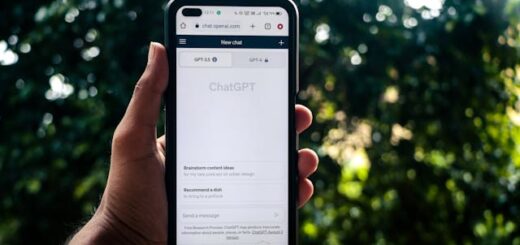
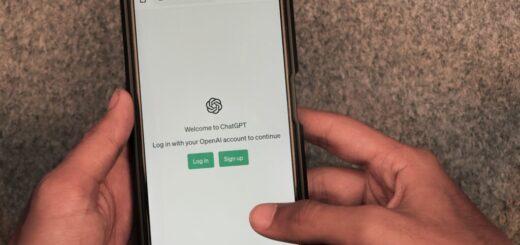









Mooie en duidelijke vergelijking. Zelf werk ik graag met Fireflies.ai voor online overleg. Ook daarin transcriptie, samenvatting en actiepunten. Ideaal! Mijn eigen virtual assistants zijn fans van Fathom.video, die is bedoeld voor online overleg.
Voor ‘gewoon’ overleg, dus niet hybride of online, is Flownote.ai wel een interessante. Nog niet veel uitgeprobeerd. Maar er komen steeds meer toepassingen.
Om veilig te werken met Copilot is het van belang dat je werkt met de betaalde versie. Er is ook een gratis versie (binnen Microsoft 365), maar daar heb je dezelfde veiligheidsissues als met ChatGPT. Voor Copilot moet je een extra abonnement / licentie afsluiten die 35 – 40 euro per maand kost!
Op mijn kantoor wordt tijdens overleggen veel Fries gesproken. Wordt die taal ook herkend en verwerkt?
Hoi Else,
In ChatGPT kan je het eens proberen? Je kunt zelf even controleren of ChatGPT het goed heeft gedaan, toch?
Ik ben heel benieuwd! Laat je het weten?
Groet, Ingeborg